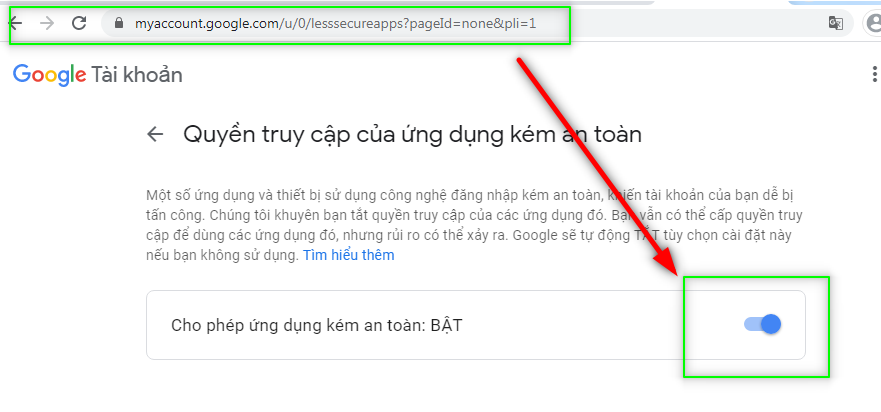Bài hướng dẫn này hướng dẫn thực hiện:
- Tạo các thông số cho trang liên hệ
- Tạo menu item form liên hệ
- Các thiết lập để hệ thống gửi nội dung từ form đến email của bạn
Hầu hết trên các website đều có trang liên hệ với các thông tin cần thiết để khách truy cập có thể liên hệ ngay với chủ thể của website khi cần. Chúng ta đang thực hành làm web với joomla, nếu bạn chưa biết joomla là gì, hãy xem lại trong các bài trước.
Một trang liên hệ thường bao gồm:
- Phần giới thiệu thông tin liên hệ: Tên công ty, địa chỉ, email, số điện thoại, và các số hotline
- Phần form contact: bao gồm các field tên họ, số điện thoại, địa chỉ email, và phần nội dung liên hệ
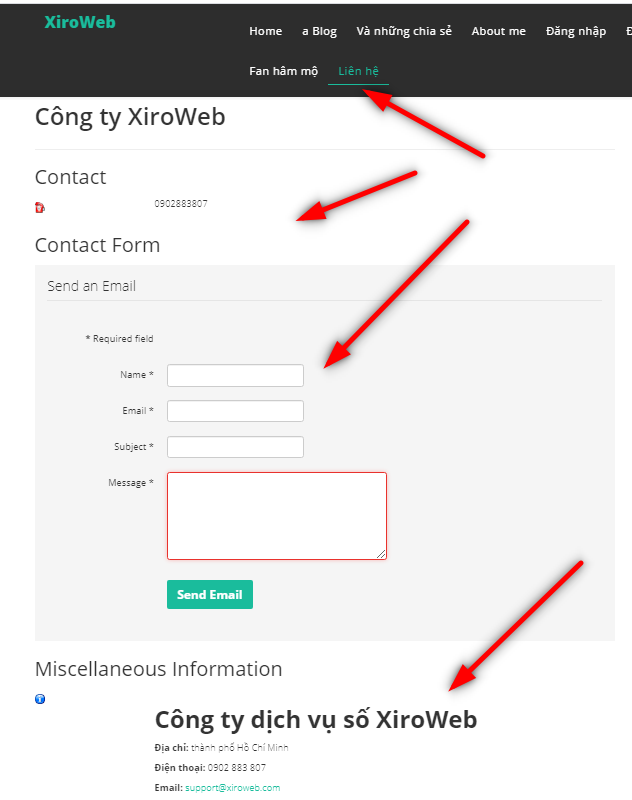
Phương hướng thực hiện tạo trang contact form liên hệ
Chúng ta sẽ tận dụng con_contact để làm điều này.
Tạo một contact mới
Vào Administrator Menu Top >> Components >> Contacts
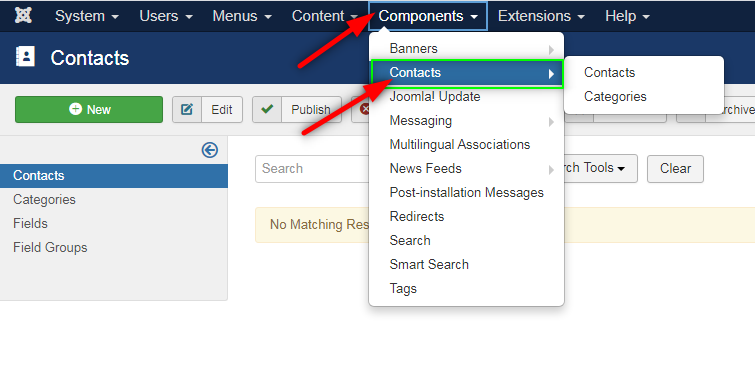
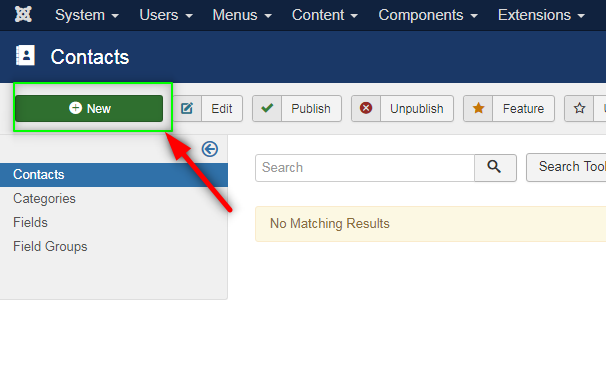
Tại tab New Contact
Ngoài name là tên chủ thể, thì bạn cần điền đúng email của bạn để hệ thống gửi email đến cho bạn.
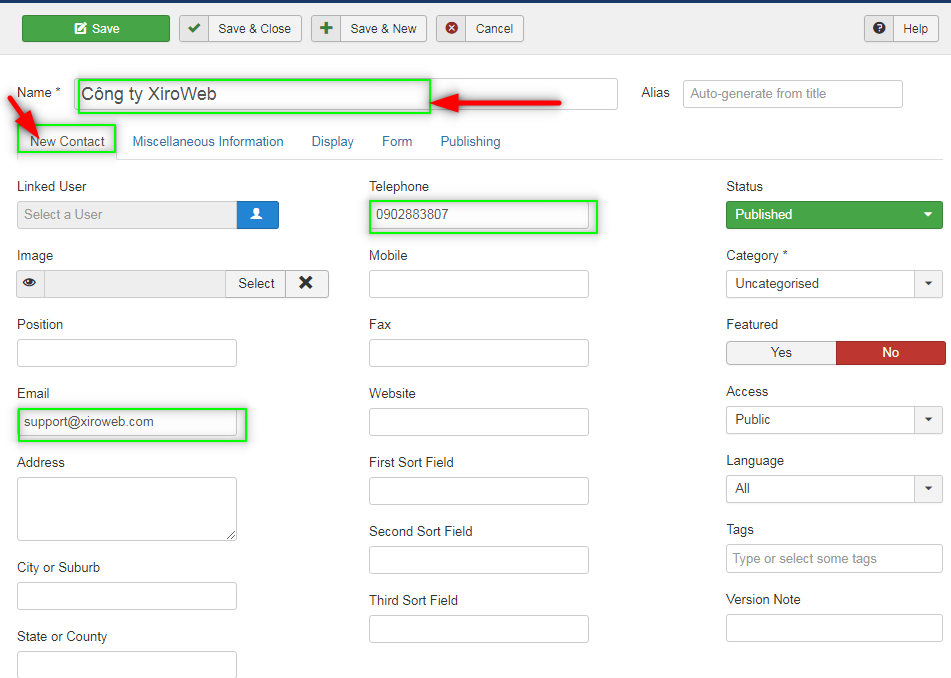
Tab Miscellaneous Infomation
Là phần giới thiệu đơn vị của bạn
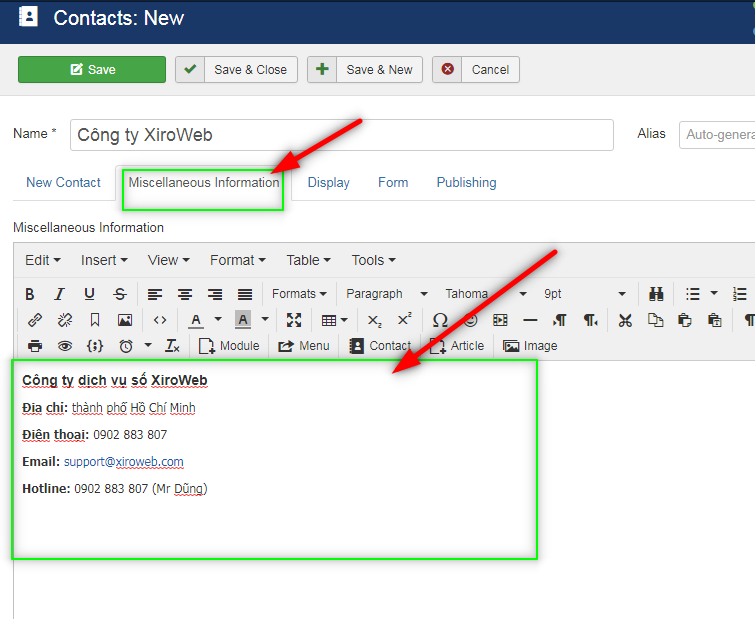
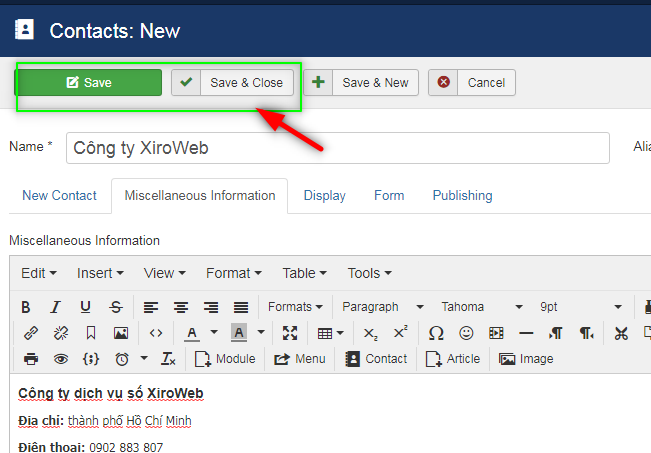
Tạo Menu Item nối đến Contact vừa tạo
Bên ngoài trang frontend cho khách xem thì vẫn chưa có trang liên hệ nào cả. Và giờ chúng ta sẽ tạo trang liên hệ đó bằng cách tạo Menu Item nối đến contact chúng ta vừa tạo bên trên.
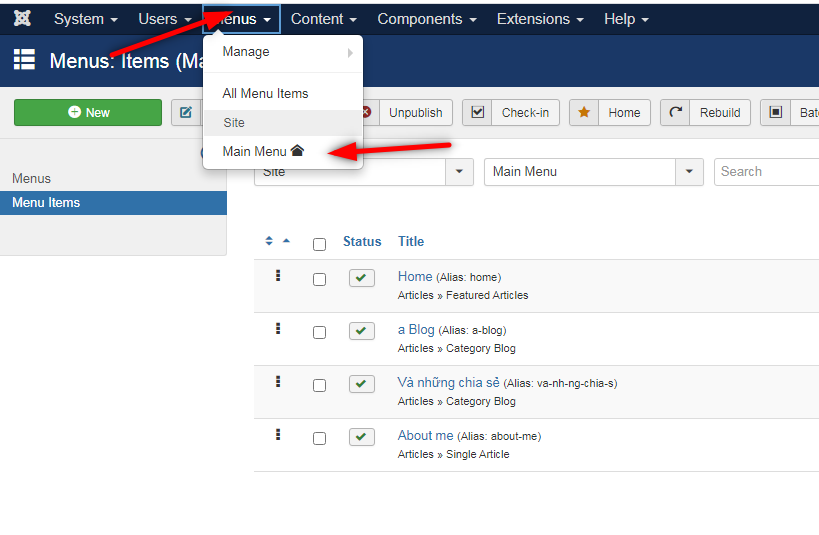
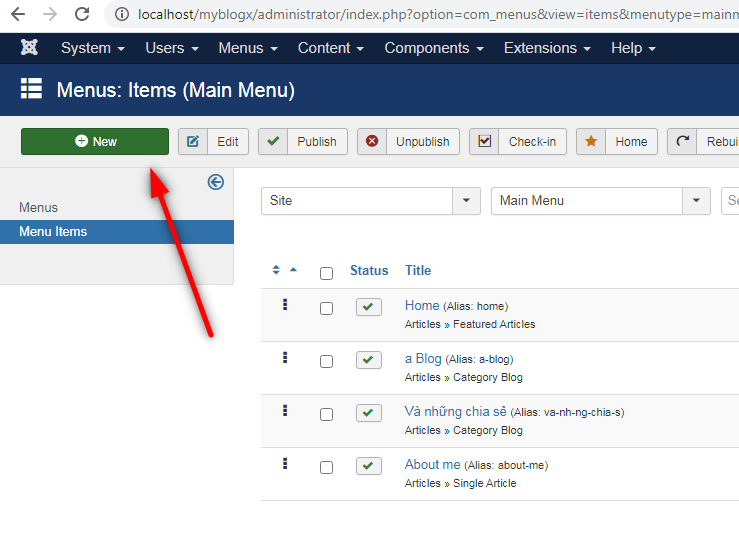
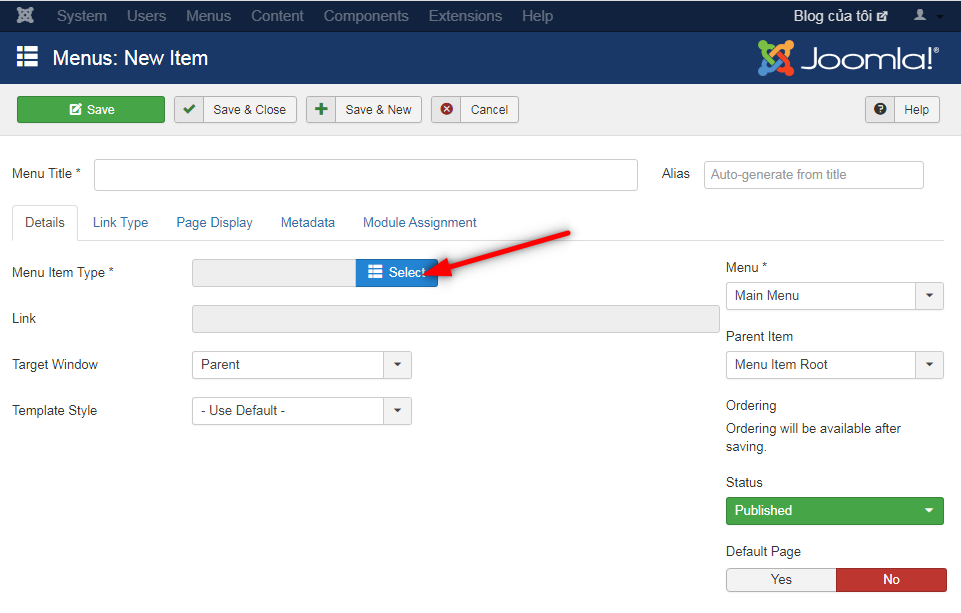
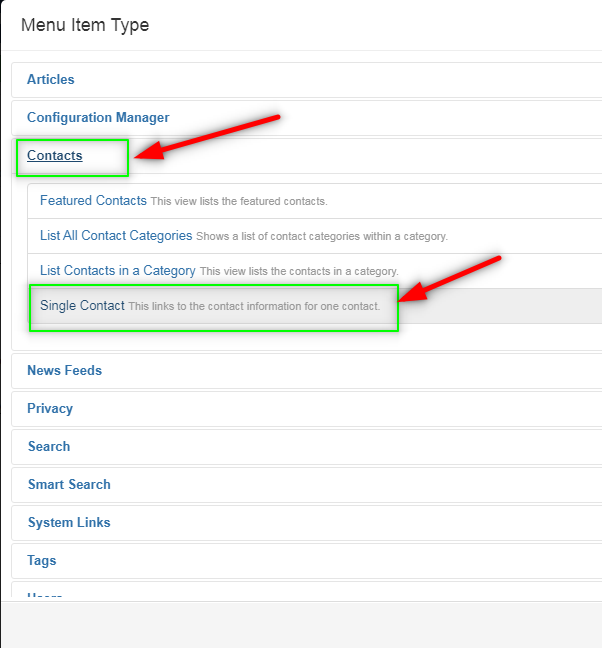
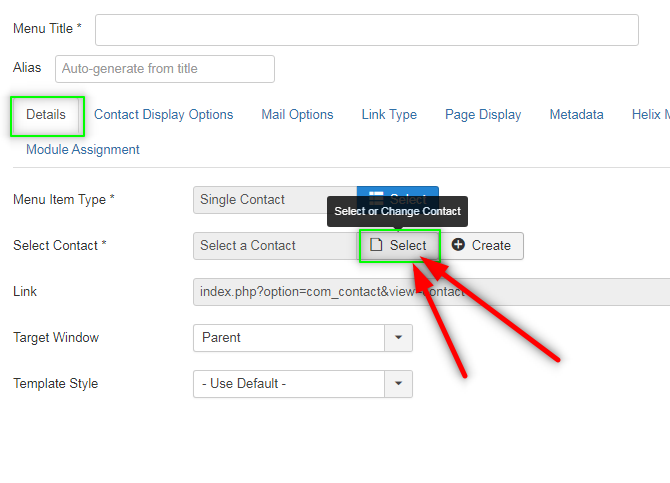
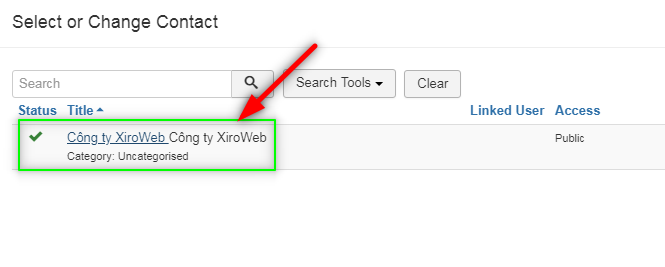
Tại tab Contact Display Options
Field Display Format: chọn Plain . Chọn option này là các thành phần hiển thị rõ ràng từ trên xuống dưới.
Bạn có thể chọ option Tabs, hoặc Sliders để thấy các giao diện hiển thị khác
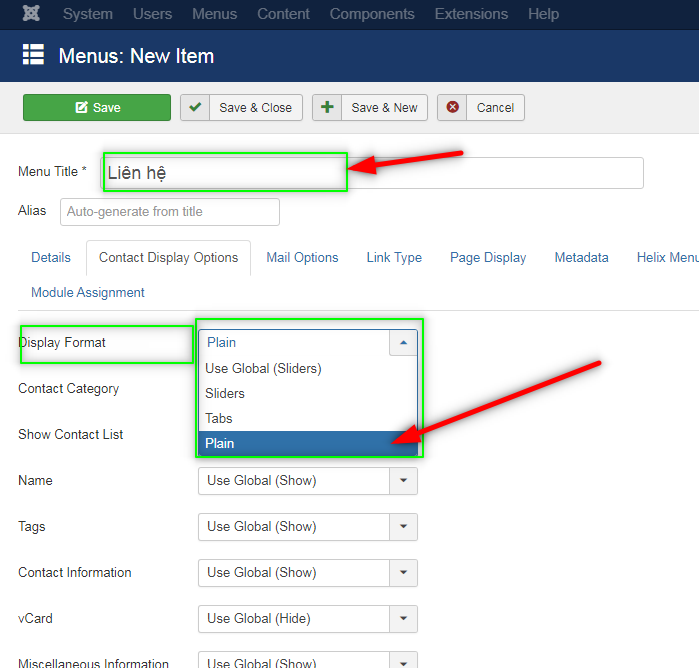

Kết quả hiển thị ngoài trang frontend
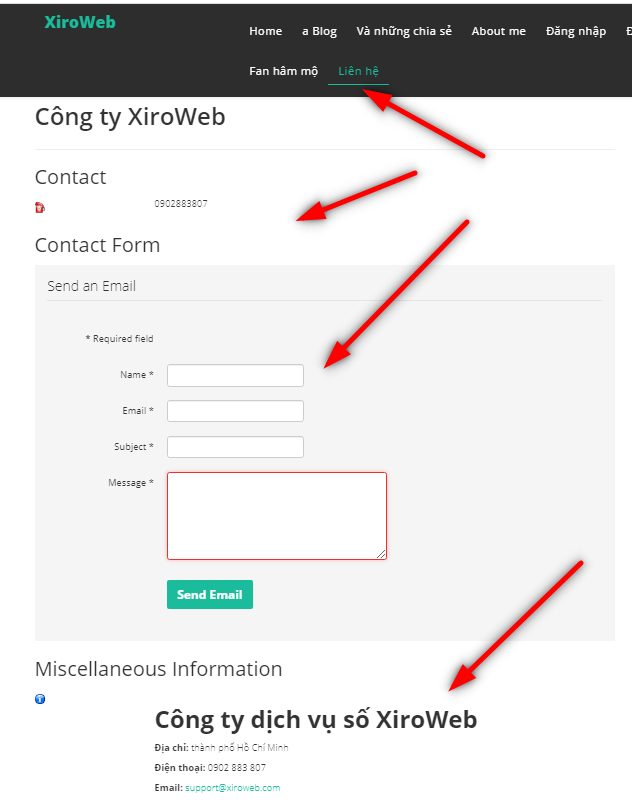
Thiết lập cấu hình email để joomla gửi email về email của bạn
Chúng ta sẽ thiết lập để gửi nhận email qua gmail, là email được sửu dụng phổ biến nhất hiện nay cho cá nhân.
Thiết lập cho phép gửi nhận mail qua gmail
Mặc định thì google không cho phép bạn kết nối email đến hệ thống thứ ba. Bạn cần cho phép bằng cách thực hiện như sau.
Vào link https://myaccount.google.com/u/6/lesssecureapps?pageId=none
Thiết lập email trên joomla
Đi đến trang Menu top >> System >> Global Configuration
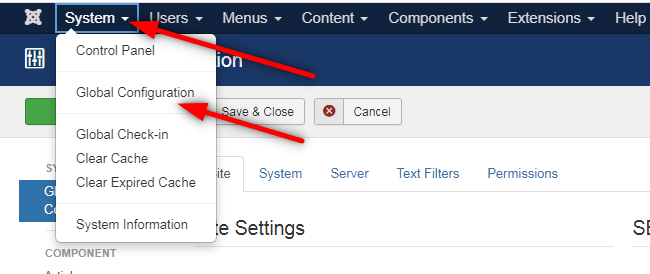
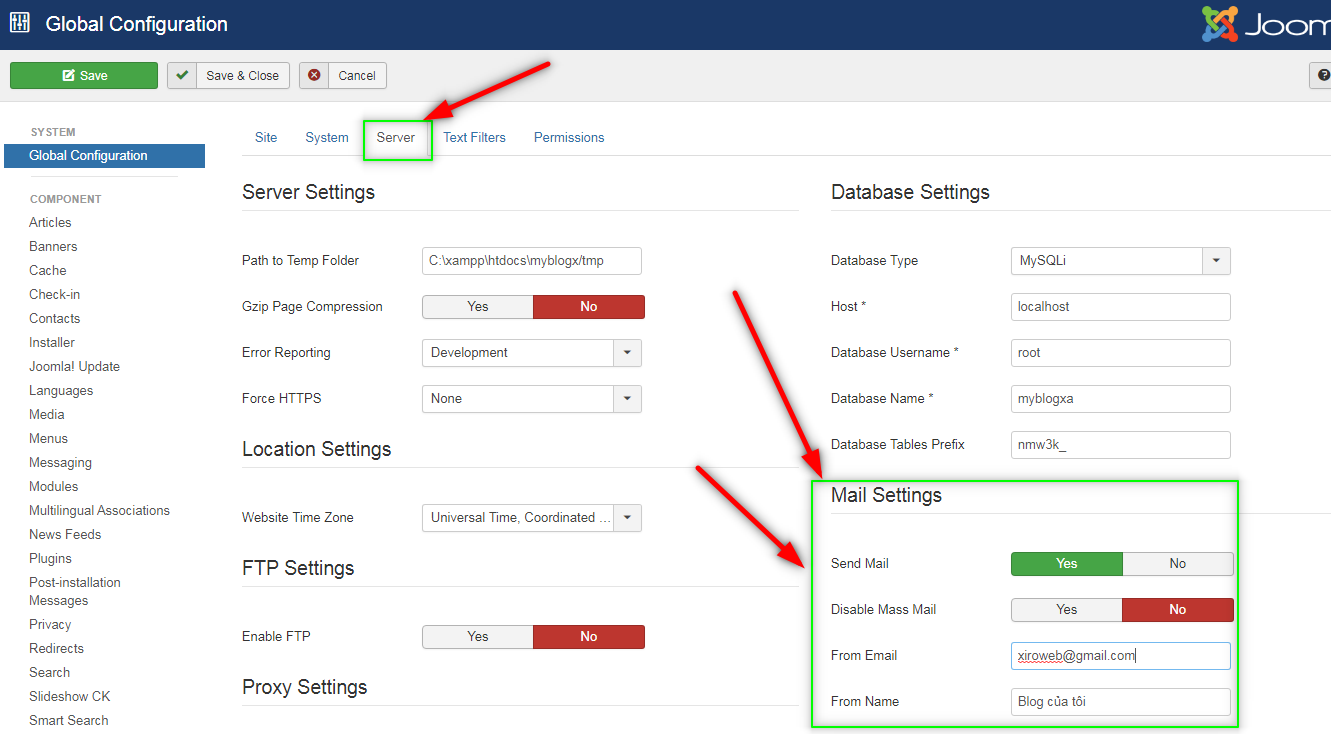
Các thông số cấu hình cho email dùng của gmail
- Mailer: SMTP
- SMTP Host: smtp.gmail.com
- SMTP Port 465
- SMTP Security: SSL/TLS
- SMTP Authentication: Yes
- Set the next two lines with your information. You need to use an app specific password (ASP), described below.
- SMTP Username: your gmail username
- SMTP Password: your gmail password


Sau khi bạn thiết lập xong, hãy save lại.
Kiểm tra thử kết nối cấu hình đã ổn chưa
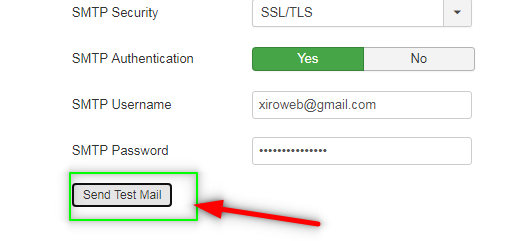
Hiện ra màu xanh thông báo như bên dưới là đã cài đặt thành công.
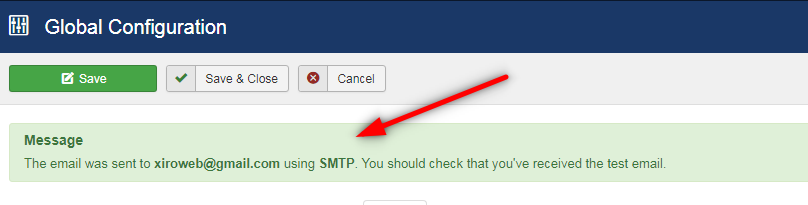
Và giờ hãy kiểm tra gửi nhận dữ liệu từ trang liên hệ của bạn. Bạn sẽ thấy nội dung thông tin được gửi đến email của bạn. Thật tuyệt phải không. Nếu có vấn đề, hãy liên hệ và để lại lời nhắn trên XiroWeb để được hỗ trợ.
Tác giả
Nguyễn Tiến Dũng

Dustin Dũng có 15 năm kinh nghiệm làm việc với PHP, SQL, Đã thực hiện qua các dự án với Joomla!, Wordpress, Opencart, PrestaShop, Magento. Với Joomla!, Dustin Dũng có hơn 15 năm kinh nghiệm, từ Mambo, rồi Joomla 1.0 và bây giờ là Joomla! 5